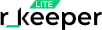r_keeper Lite
Инструкция по инвентаризации товаров
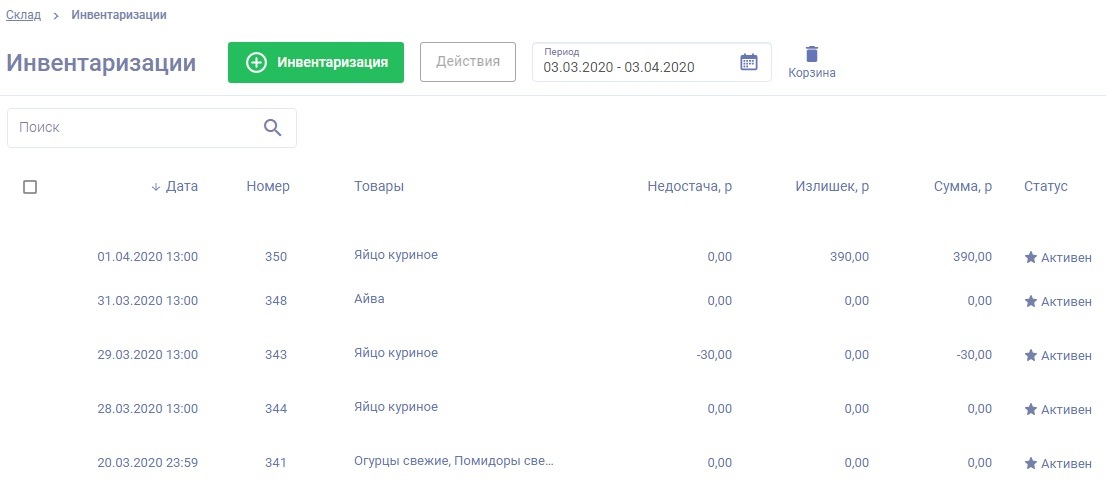
2. Нажмите на кнопку "+Инвентаризация".
Откроется окно создания нового документа.
Откроется окно создания нового документа.
Инвентаризация позволяет выявить возможное несоответствие количества фактических и учетных остатков. Чтобы отразить ее в системе, необходимо создать документ "Инвентаризация".
Документ заполняется следующим образом:
1. Перейдите в меню "Склад" → в раздел "Инвентаризации".
Откроется список всех документов по инвентаризации. В столбцах отображается основная информация: по каким товарам излишки, по каким наоборот недостача и сумма со знаком операции (плюс или минус).
Документ заполняется следующим образом:
1. Перейдите в меню "Склад" → в раздел "Инвентаризации".
Откроется список всех документов по инвентаризации. В столбцах отображается основная информация: по каким товарам излишки, по каким наоборот недостача и сумма со знаком операции (плюс или минус).
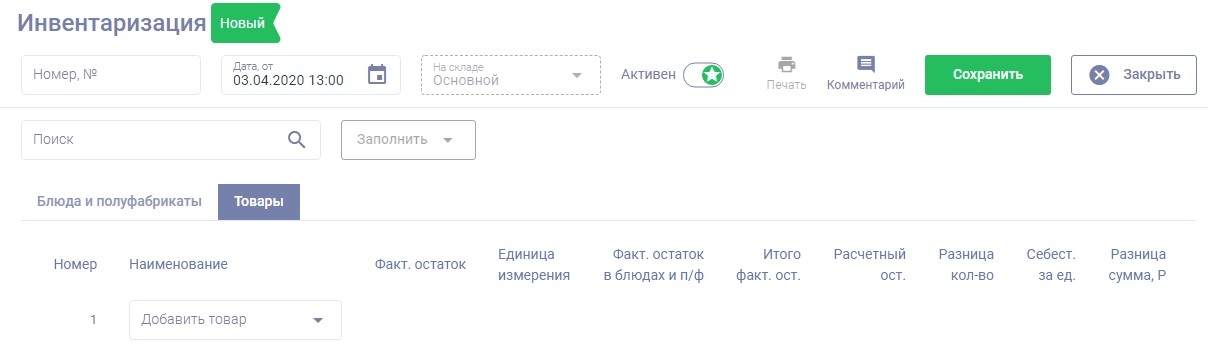
3. Задайте дату подсчета остатков с помощью встроенного календаря (по умолчанию период - это месяц до текущей даты).
Если это происходило в конце рабочего дня, то оставьте время, заданное по умолчанию - 23.59, если инвентаризация проходила с утра, то задайте любое время до первого документа (по умолчанию самым ранним временем регистрируются поступления - в 8.00). Изменить эти настройки можно согласно "Инструкции "Склад". Начало работы".
4. Выберите склад из списка имеющихся.
5. Статус документа - кнопка отображает, в каком статусе будет сохранен документ. По умолчанию при создании документу присваивается статус "Активен":
Если это происходило в конце рабочего дня, то оставьте время, заданное по умолчанию - 23.59, если инвентаризация проходила с утра, то задайте любое время до первого документа (по умолчанию самым ранним временем регистрируются поступления - в 8.00). Изменить эти настройки можно согласно "Инструкции "Склад". Начало работы".
4. Выберите склад из списка имеющихся.
5. Статус документа - кнопка отображает, в каком статусе будет сохранен документ. По умолчанию при создании документу присваивается статус "Активен":
"Активен" - участвует в складском учете;
"Неактивен" - не оказывает влияния на складской учет.
"Неактивен" - не оказывает влияния на складской учет.
6. На закладке "Товары" вводятся данные по товарам и блюдам, которые вы получали по документам поступления и которые хранятся у вас на складе в том виде, в котором вы их получили.
7. В табличной части в новой строке начните набирать наименование или код товара и затем выберите его из предложенного системой списка.
7. В табличной части в новой строке начните набирать наименование или код товара и затем выберите его из предложенного системой списка.
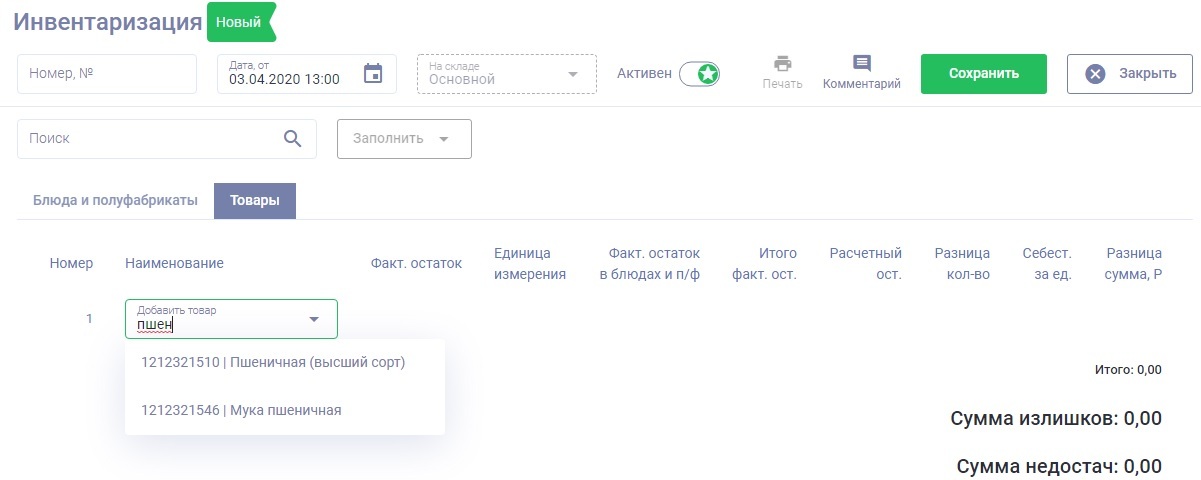
8. Затем в поле "Факт. остаток" введите количество товара, которое на данный момент находится на складе.
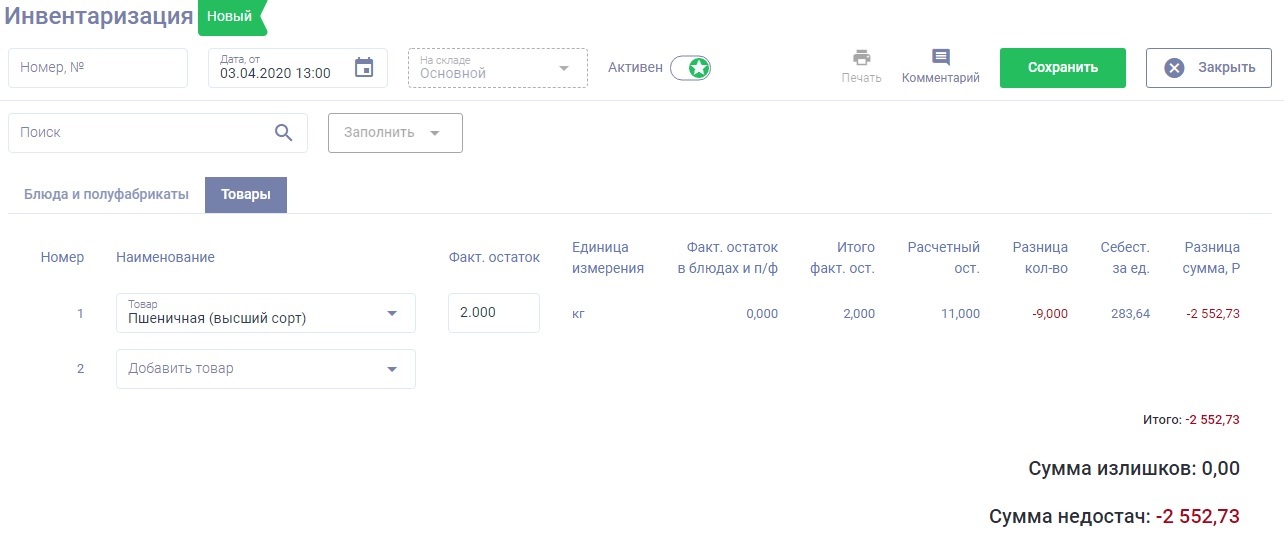
9. После этого автоматически заполнятся остальные поля. Расчетный остаток определяется системой по факту движения товара. Если значения остатков не равны, то будет рассчитано расхождение.
Если на момент инвентаризации у вас остались готовые блюда или полуфабрикаты, перейдите на соответствующую закладку документа.
Если на момент инвентаризации у вас остались готовые блюда или полуфабрикаты, перейдите на соответствующую закладку документа.
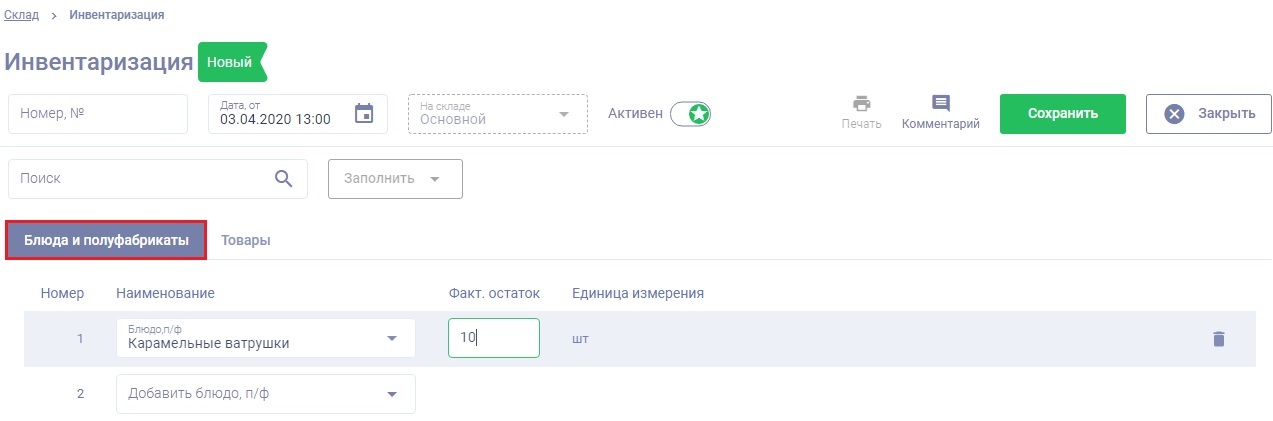
10. Заполните данные по их фактическим остаткам. После этого они будут преобразованы по данным технологических карт в остатки товаров, их можно будет увидеть в колонке "Факт. остаток в блюдах и п/ф" на закладке с товарами.

11. Укажите фактический остаток товаров для указанного ранее блюда.
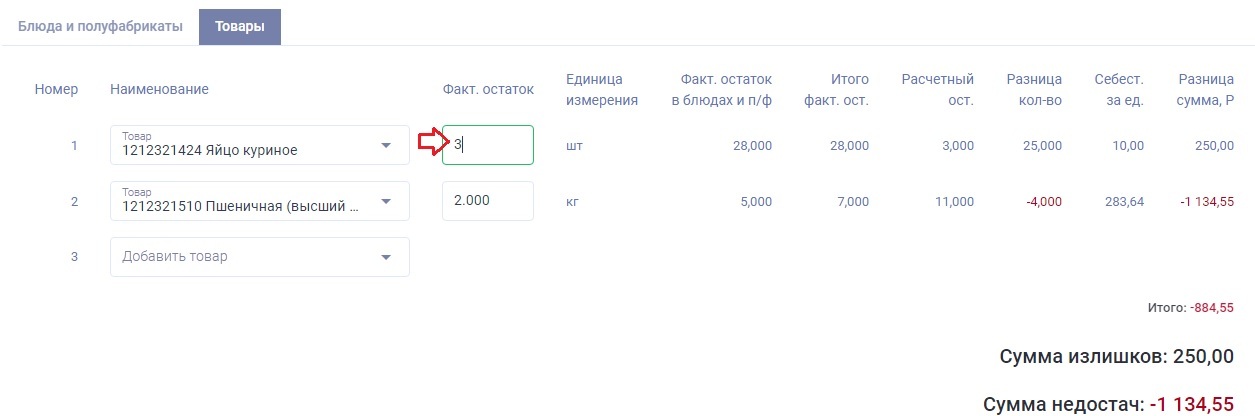
Значения в колонке "Факт. остаток в блюдах и п/ф" суммируются со значениями в колонке "Факт. остаток" и значение расчетного остатка сравнивается именно с суммарным значением.
Для упрощения заполнения документа "Инвентаризация" в нем предусмотрена возможность добавить товары из определенной группы или те, по которым было движение (кнопка "Заполнить").
Для упрощения заполнения документа "Инвентаризация" в нем предусмотрена возможность добавить товары из определенной группы или те, по которым было движение (кнопка "Заполнить").
По движению - будут добавлены все товары, по которым с момента предыдущей инвентаризации по этому складу было какое-либо движение.
Из группы - можно будет выбрать группы, товары которых затем будут добавлены в документ.
Из группы - можно будет выбрать группы, товары которых затем будут добавлены в документ.
После того как документ "Инвентаризация" будет сохранен с активацией, фактическое количество остатков товара на складе устанавливается по данным, введенным пользователем в документе. Недостачи будут автоматически списаны, а излишки оприходованы по себестоимости товара на дату документа.
Действия с документом/документами "Инвентаризация"
Описание действий с документами (поиск, изменение статуса, перенос в архив и т.д.) приведено в отдельной инструкции "Описание основных действий с документами".
Действия с документом/документами "Инвентаризация"
Описание действий с документами (поиск, изменение статуса, перенос в архив и т.д.) приведено в отдельной инструкции "Описание основных действий с документами".